Smart App Control에는 켜짐, 평가 또는 꺼짐의 3가지 상태가 있습니다.
- Smart App Control을 사용하려면 장치에서 Windows 11 22H2 이상 버전을 실행해야 합니다.
- 22H2 업데이트를 하더라도 Windows를 재설치하거나 Windows를 초기화하지 않으면 해당 기능을 사용할 수 없습니다.
- 현재 개별 앱에 대한 Smart App Control 보호를 켜거나 끄는 옵션이 없습니다.
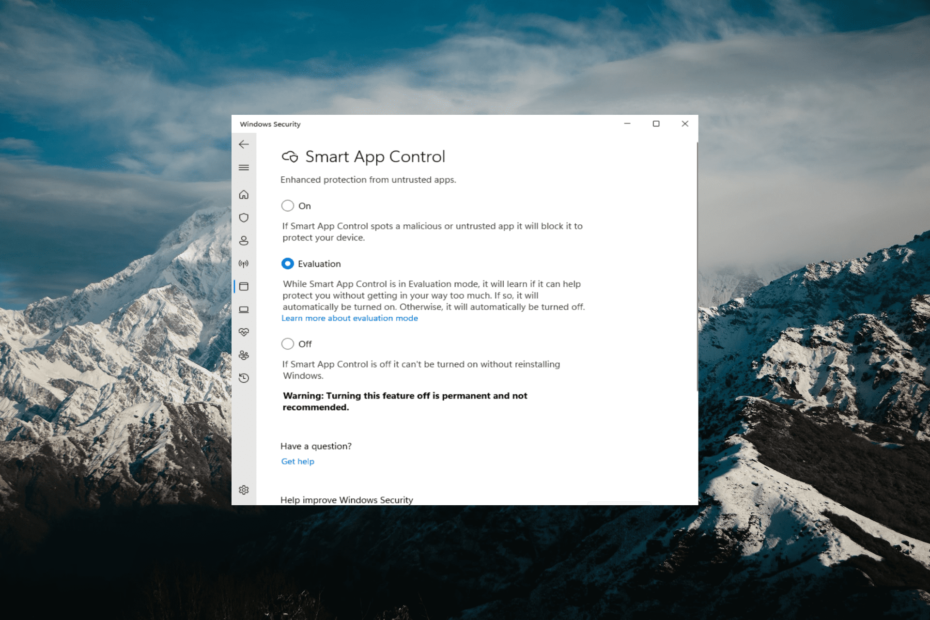
엑스다운로드 파일을 클릭하여 설치
- DriverFix 다운로드 (확인된 다운로드 파일).
- 딸깍 하는 소리 스캔 시작 문제가 있는 모든 드라이버를 찾습니다.
- 딸깍 하는 소리 드라이버 업데이트 새 버전을 얻고 시스템 오작동을 방지합니다.
- DriverFix가 다운로드되었습니다. 0 이번 달 독자 여러분.
Smart App Control은 Windows 11의 유용한 도구입니다. 승인되지 않은 앱으로부터 PC 보호 랜섬웨어 또는 스파이웨어와 같이 데이터를 손상시킬 수 있습니다.
이 문서에서는 Smart App Control이 무엇인지, 어떻게 작동하는지, Windows 11에서 이를 켜거나 끄는 방법을 설명합니다.
Windows 11의 스마트 앱 컨트롤이란 무엇입니까?
SAC(Smart App Control)는 SAC(Smart App Control)와 함께 도입된 새로운 보안 기능입니다. 윈도우 11 22H2 업데이트. Microsoft Defender 또는 타사 바이러스 백신 소프트웨어와 함께 실행되어 잠재적으로 불필요한 앱 차단 장치 속도를 늦추거나, 예기치 않은 광고를 표시하거나, 기타 예기치 않은 작업을 수행할 수 있습니다.
스마트 앱 제어는 어떻게 작동합니까?
앱을 실행하려고 할 때마다 Smart App Control은 AI(클라우드 기반 보안 서비스)를 사용하여 실행을 허용하기 전에 앱의 안전성을 확인합니다. 보안 서비스가 안전하다고 생각하면 SAC가 실행되도록 합니다. 그러나 악의적이거나 잠재적으로 원치 않는 것으로 확인되면 차단됩니다.
보안 서비스가 앱의 안전성을 확신하지 못하는 경우 Smart App Control은 앱에 유효한 서명이 있는지 확인합니다. 그렇다면 앱을 실행할 수 있습니다. 그러나 서명되지 않았거나 잘못된 서명이 있는 앱은 사용자를 안전하게 보호하기 위해 차단됩니다.
기본적으로 Smart App Control은 기존 설치의 앱에 대해 완전한 보호를 제공할 수 없기 때문에 비활성화되어 있습니다. Smart App Control을 활성화하면 일상적인 작업이 중단될 수 있습니다. 그렇기 때문에 Microsoft는 이 기능을 수동으로 활성화하기를 원합니다.
Windows 11에서 Smart App Control을 켜거나 끄려면 어떻게 합니까?
1. Windows 11에서 스마트 앱 컨트롤 활성화
- 누르다 윈도우 키 및 유형 윈도우 보안 검색창에서 다음을 선택합니다. Windows 보안 앱 결과에서.
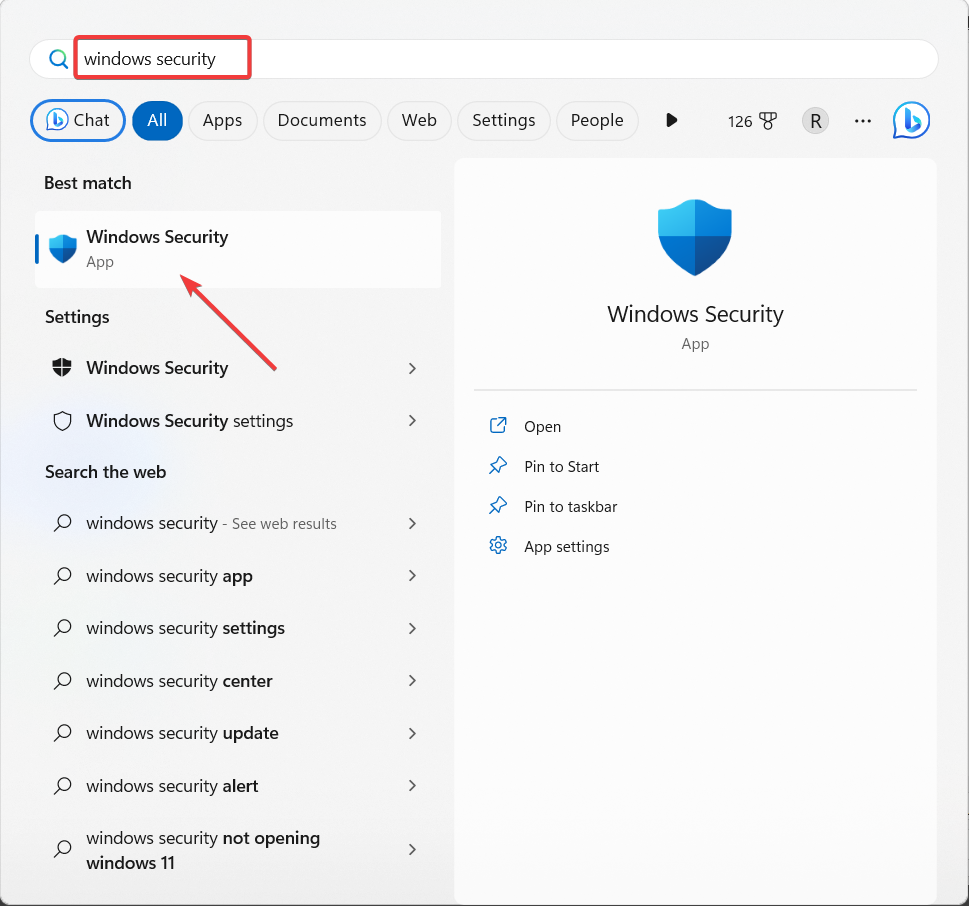
- Windows 보안 앱에서 다음으로 이동합니다. 앱 및 브라우저 제어 왼쪽 사이드바에서 스마트 앱 제어 설정.
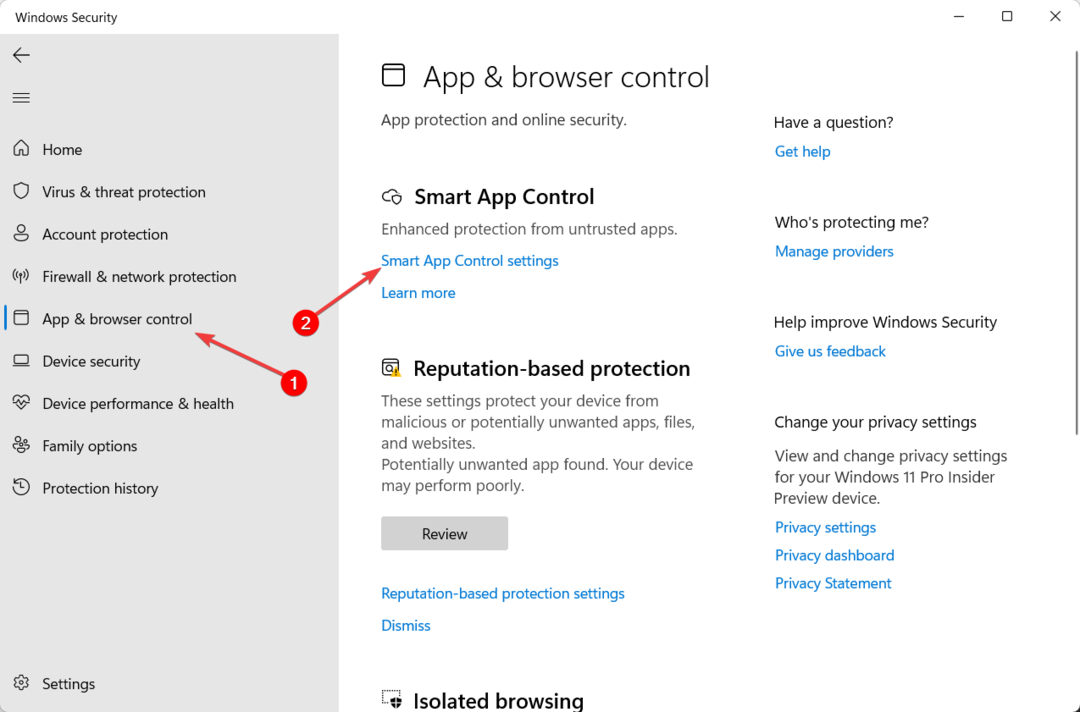
- PC를 초기화하거나 Windows 11을 새로 설치하면 다음 시간에 Smart App Control이 시작됩니다. 평가 방법.
- 기능을 수동으로 켜려면 다음을 선택하십시오. ~에.
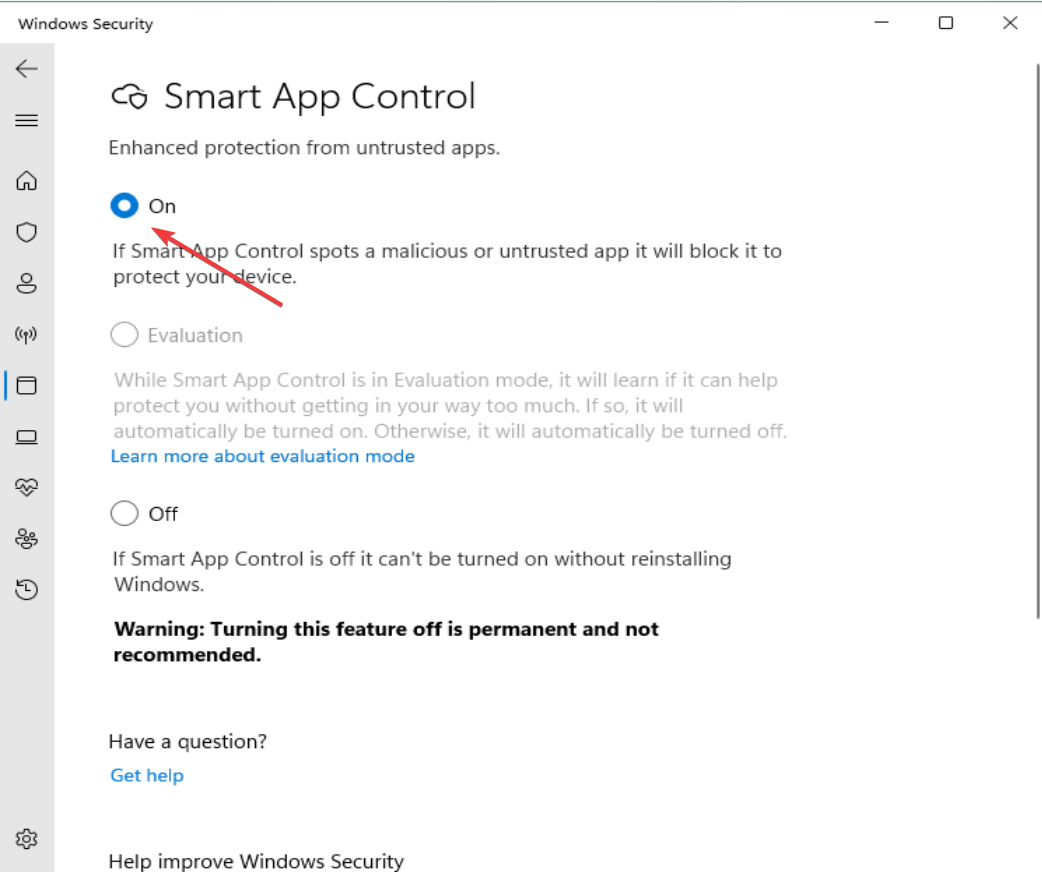
- 그런 다음 예 사용자 계정 컨트롤 프롬프트에서 기능을 활성화합니다.
평가 모드에서 Windows는 Smart App Control이 문제를 일으키지 않고 사용자를 보호할 수 있는지 확인하기 위해 사용자가 사용하는 앱을 확인합니다. 제대로 작동하면 Smart App Control이 자동으로 켜집니다. 그러나 문제가 발생하면 저절로 꺼집니다. 추가적으로, 평가 모드에서 SAC는 앱을 차단하지 않습니다.
Smart App Control을 활성화하면 이전으로 되돌릴 수 있는 옵션이 없습니다. 평가n 모드.
2. Windows 11에서 스마트 앱 컨트롤 비활성화
Smart App Control을 비활성화하면 영구적으로 변경됩니다. Windows를 다시 설치하거나 재설정하지 않고는 다시 켜거나 평가 모드로 전환할 수 없습니다. 따라서 계속하기 전에 이 기능을 꺼야 합니다.
- 클릭 숨겨진 아이콘 표시 작업 표시줄 모서리에서 윈도우 보안 시스템 트레이의 아이콘.
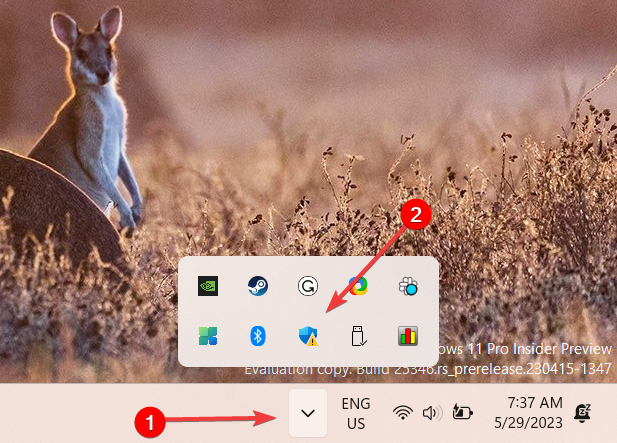
- 로 이동 앱 및 브라우저 제어 탭하고 클릭 스마트 앱 제어 설정.
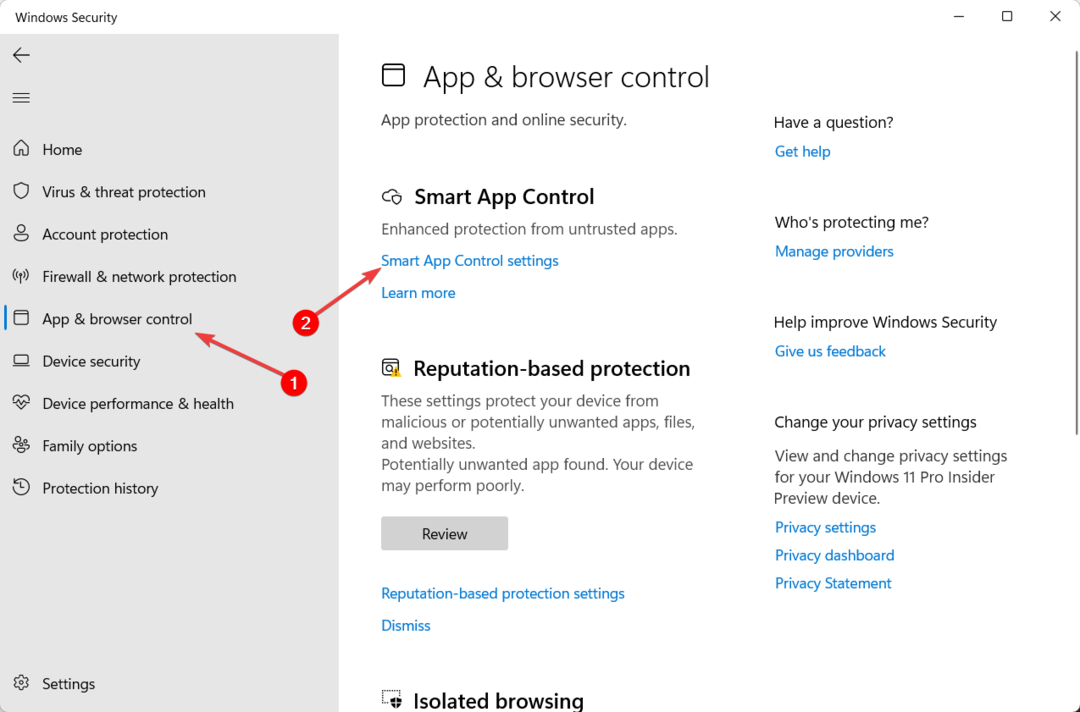
- 선택 끄다 Smart App Control을 끄는 옵션.
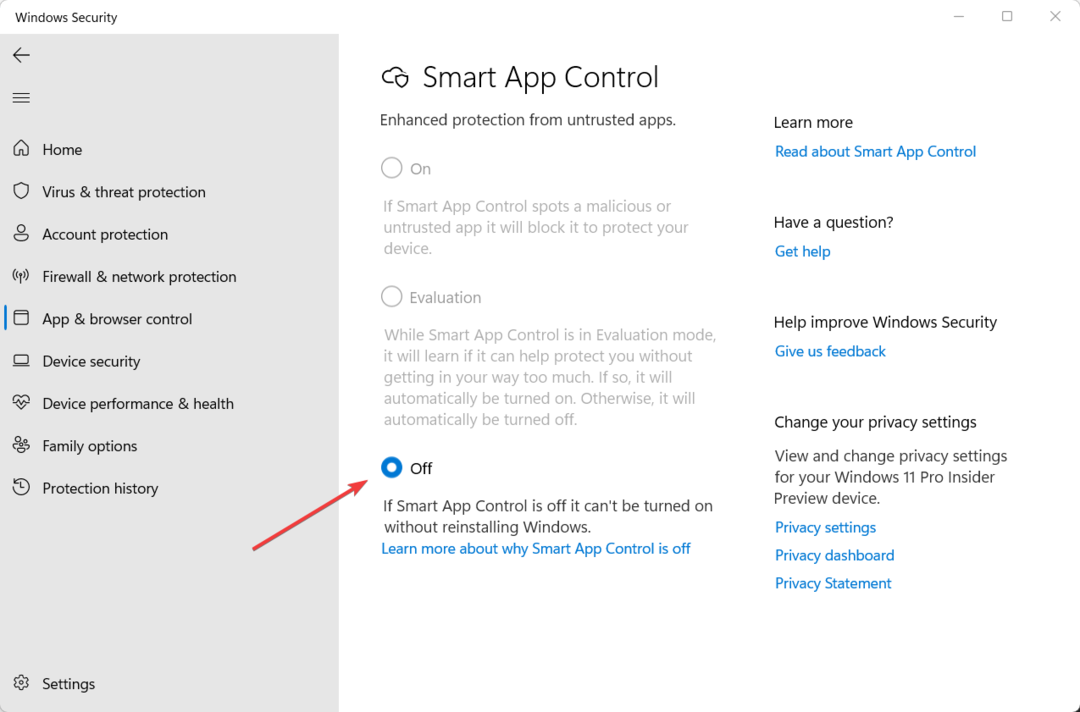
- 그런 다음 예, 확신합니다 확인 상자에.
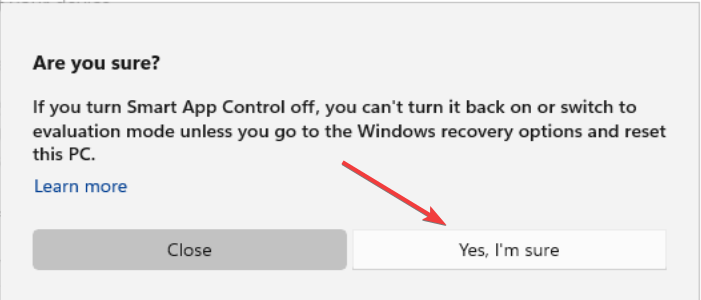
SAC가 켜져 있거나 평가 모드에 있는지 여부에 관계없이 이 작업을 수행할 수 있습니다. 설정이 해제되면 Windows를 재설정하거나 다시 설치하지 않는 한 다른 옵션이 회색으로 표시됩니다.
- 0x87d01107 오류 코드: 이 SCCM 문제를 해결하는 방법
- 0x800CCE05 Outlook 알 수 없는 오류: 4가지 해결 방법
- 프린터 설치 오류 0x00000057 수정하는 방법
- Netplwiz.exe 란 무엇이며 올바르게 사용하는 방법
- 런타임 오류 53이란 무엇이며 신속하게 수정하는 방법
시스템 성능을 향상시키고 Windows 시스템에서 불필요한 프로그램을 제거하는 또 다른 방법은 다음과 같습니다. 블로트웨어 제거 그것과 함께 제공됩니다.
추가 생각이나 질문이 있으면 아래에 의견을 남겨주세요.
여전히 문제가 있습니까? 이 도구로 문제를 해결하세요.
후원
일부 드라이버 관련 문제는 전용 도구를 사용하여 더 빠르게 해결할 수 있습니다. 여전히 드라이버에 문제가 있는 경우 다운로드하십시오. DriverFix 클릭 몇 번으로 시작하고 실행할 수 있습니다. 그 후에는 모든 오류를 즉시 인계하고 수정하도록 하십시오!

![최고의 맬웨어 방지 소프트웨어 10 가지 [Windows 및 Mac]](/f/afa63b90a812738f6e78a307d61328d0.jpg?width=300&height=460)
![오늘 놓칠 수없는 5 가지 Bitdefender 거래 [2021 가이드]](/f/5fc2215b7c4a3165eb7823d54c4279e7.jpg?width=300&height=460)